很多人刚从熟悉的Windows转到较为陌生的Mac,在使用过程中遇到一些困难是必然的。有小伙伴就遇到了这样的问题,在网上下载软件,下载下来的软件安装包是经过压缩的RAR包,进行解压之后,发现软件打不开,系统弹出「应用程序“XXX”不能打开」的提示。辛辛苦苦下载的软件,却无法使用,这可怎么办呢?不要着急,这是由于软件经过压缩和解压之后,导致其中的可执行文件的权限被抹除,这才无法打开。下面就由小编以AKVIS ArtWork这个为例,来告诉大家怎么解决这个问题吧。
操作方法如下:
- 右击该软件,选择“
显示包内容”。
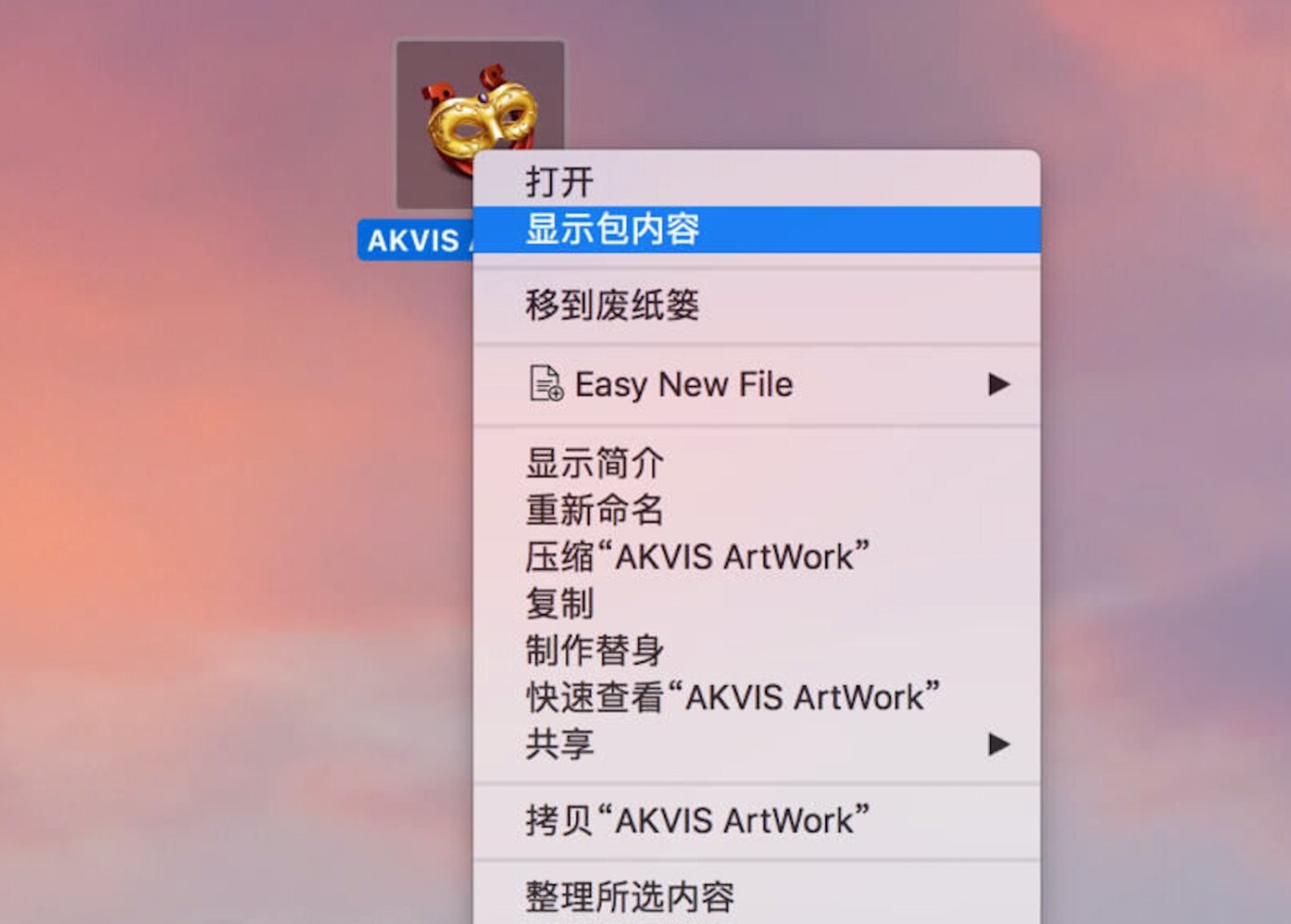
- 依次打开“
Contents - MacOS”,找到“ArtWork_std(或Plugin Installer)”文件。大家会发现,这是个类型不明的文件。其实该文件原本是可执行文件,由于权限丢失,才变成了类型不明的文件,导致软件无法打开。
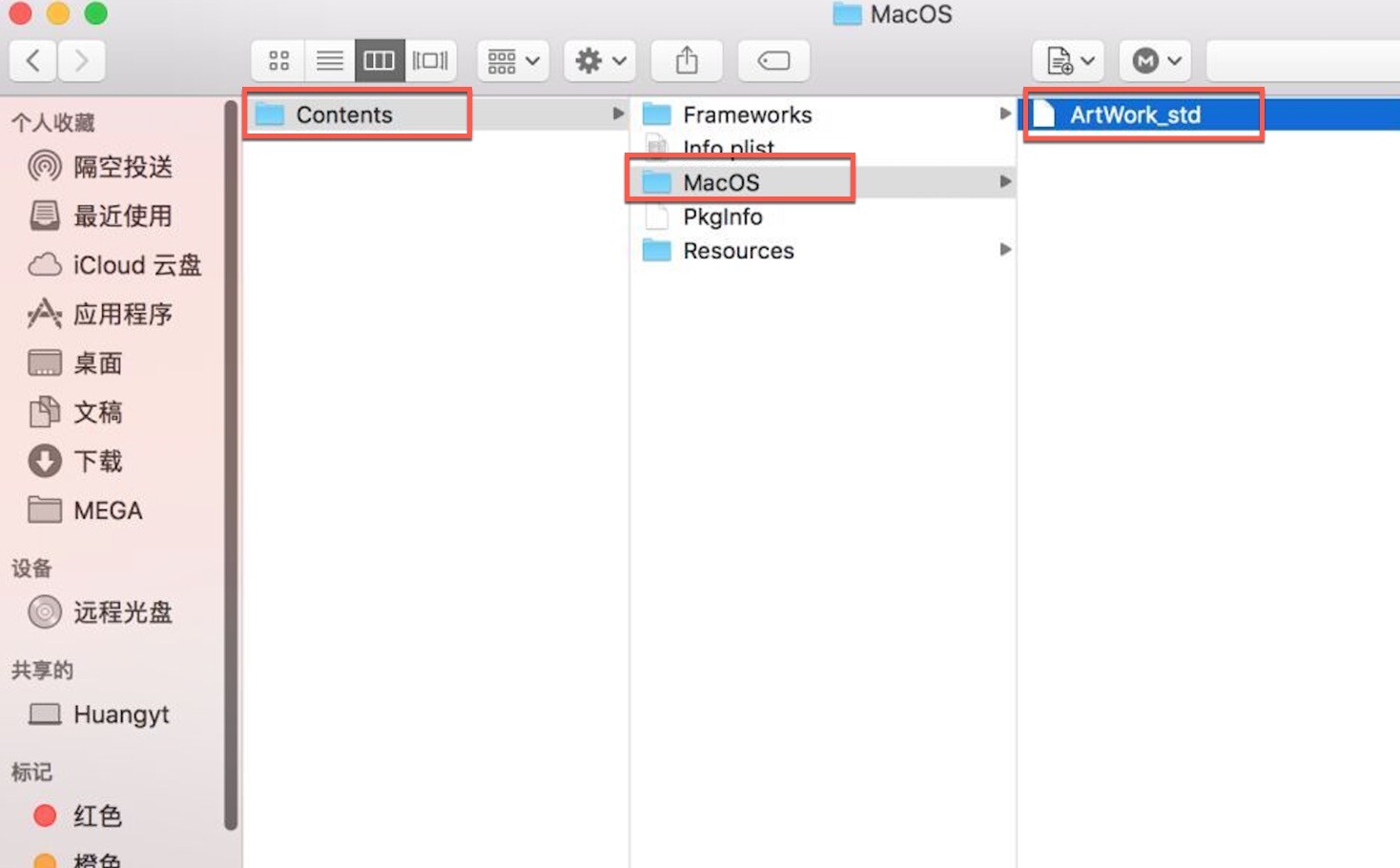
- 打开终端,输入“
chmod +x”,注意“chmod”和“+x”中间有个空格,然后再次空格,将“ArtWork_std(或Plugin Installer)”文件拖入终端,接着回车。
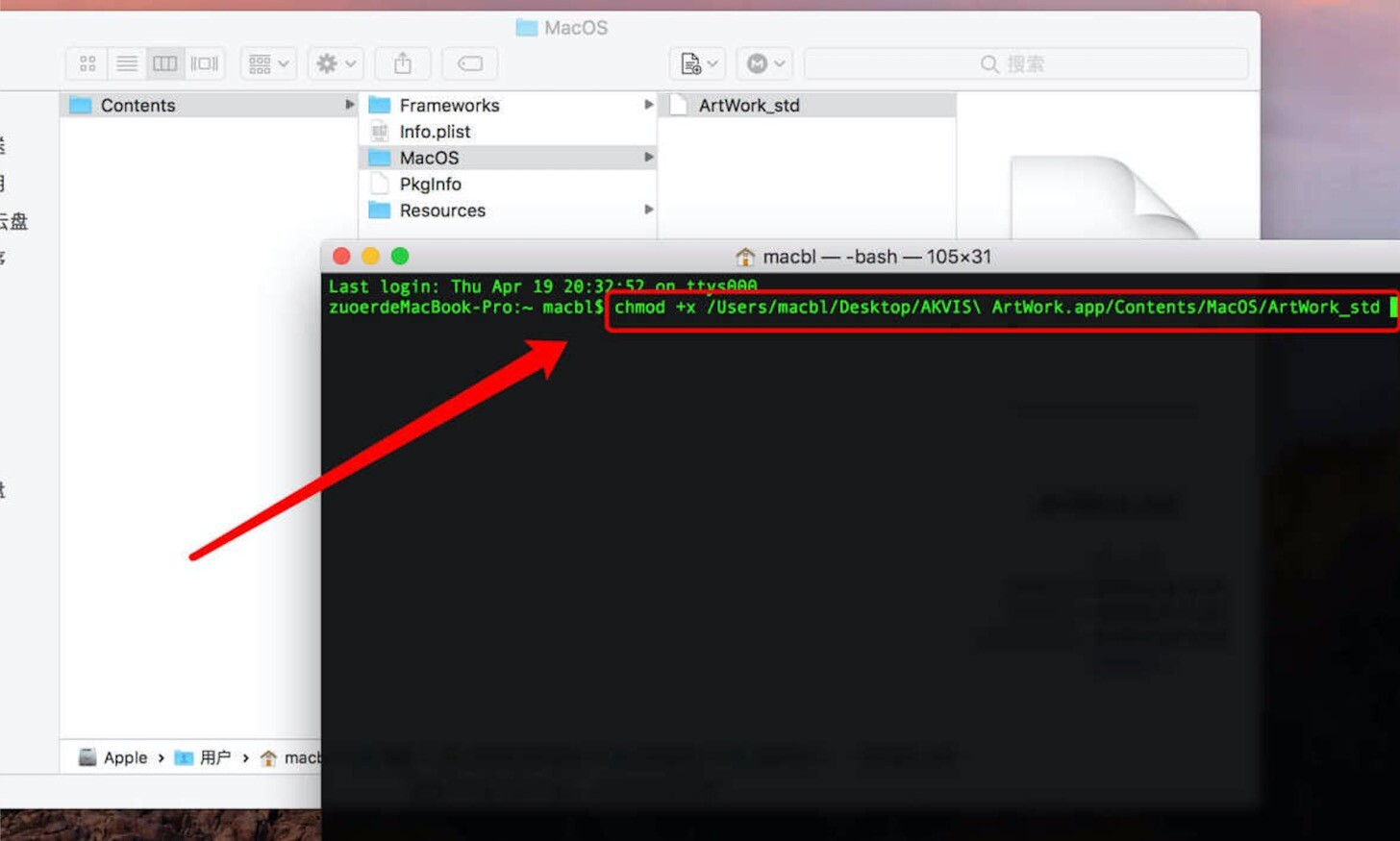
- 回车后,就会发现不明类型的文件已经变回了可执行文件的黑色图标。
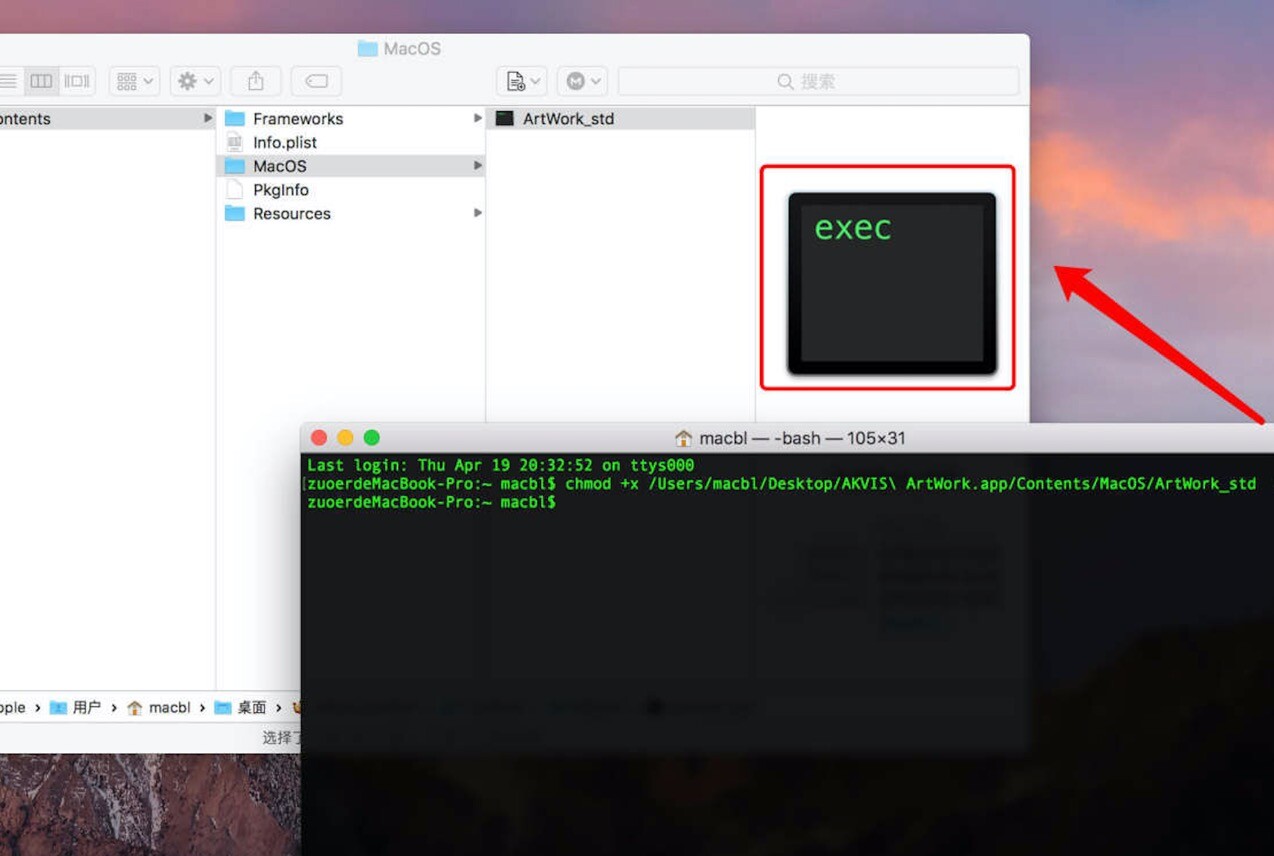
- 打开该软件,已经可以正常使用咯~
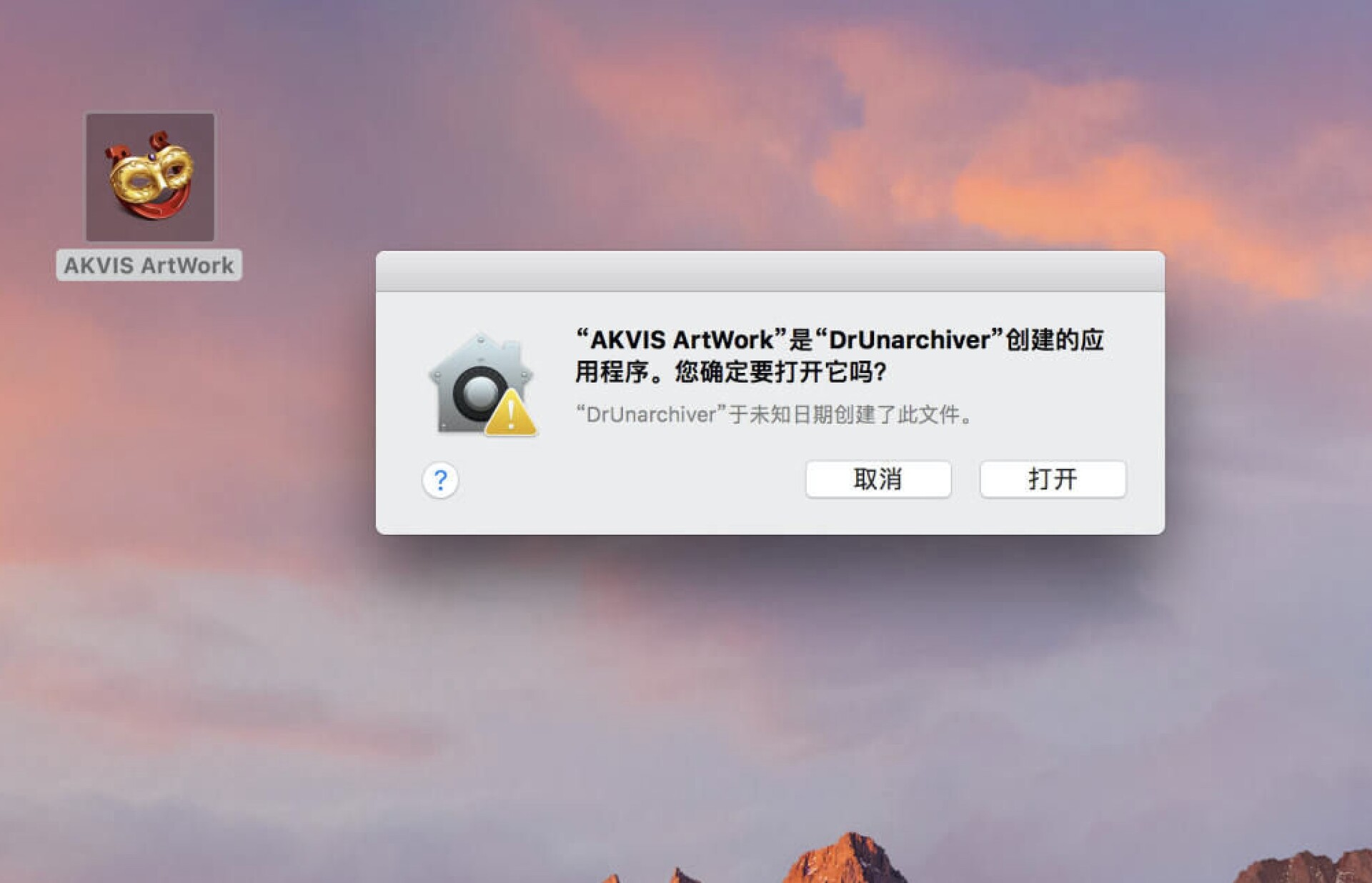
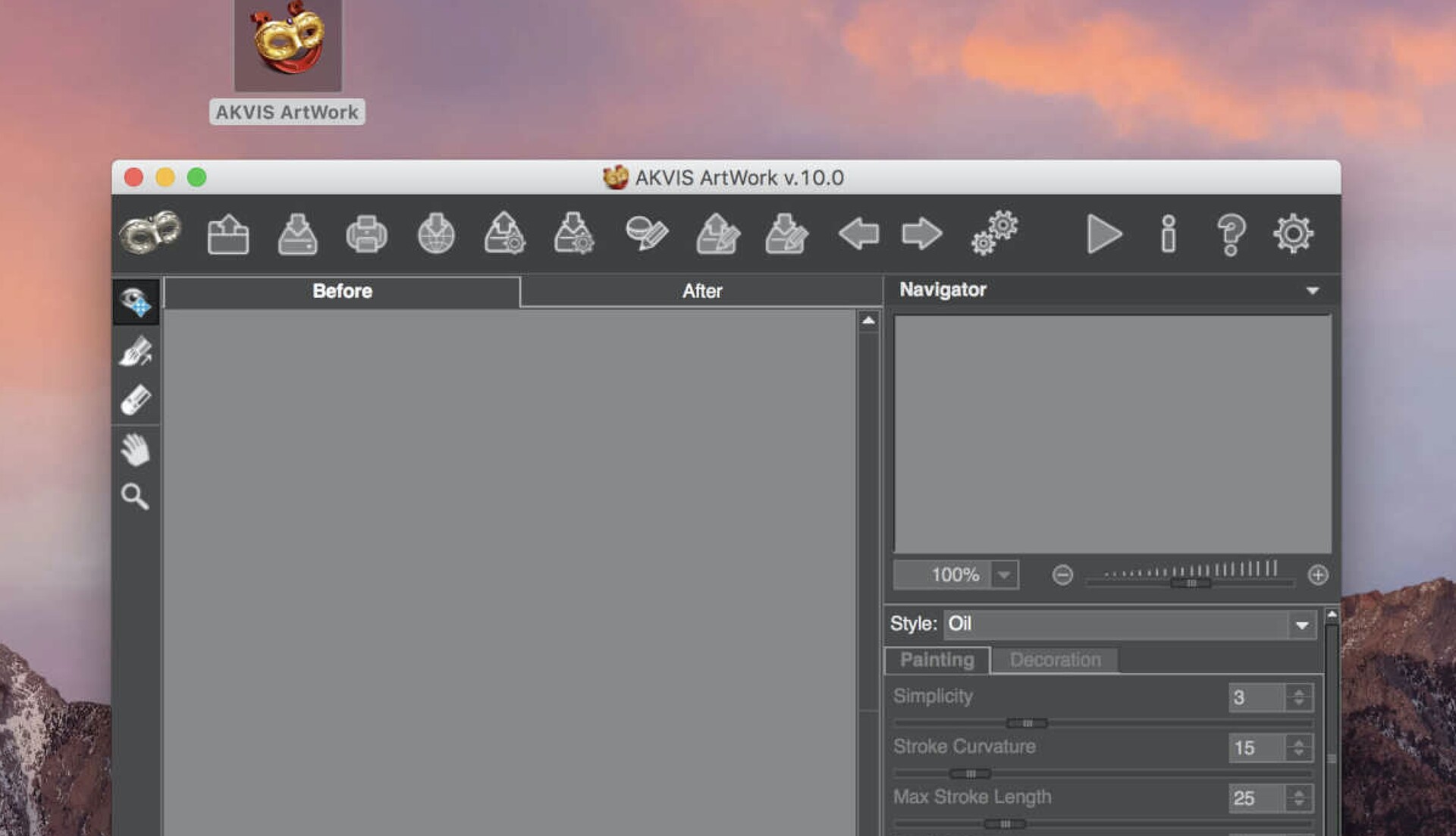
上面就是小编给大家整理的遇到「应用程序“XXX”不能打开」的情况的解决办法,只需要在终端中输入一条命令即可解决,是不是非常简单呢?遇到这个情况,正在为软件无法使用而束手无策的小伙伴们,赶紧来试试吧!



